قم بتوصيل الإستجابة-io لتفعيل و فتح الإمكانيات من خلال آلاف عمليات التكامل.
يمكنك دمج معلومات الاتصال الخاصة بك من المنصة المجيبة إلى الآلاف من رسائل CRM، ومزودي البريد الإلكتروني، ونظام CMS، وأدوات التحليل، والإعلانات، وأكثر من ذلك. دع'يلقي نظرة سريعة على هذا الدمج.
من أجل البدء بالمجيب.io - جعل التكامل، ستحتاج إلى ما يلي:
أحد المجيبين
حساب إنشاء
بالنسبة لمعظم السيناريوهات (مثل زابس في زابيير)، ستحتاج إلى استخدام معرف جهة الاتصال، إما البريد الإلكتروني أو رقم الهاتف. إذا لم يكن لديك سجل لعنوان البريد الإلكتروني أو رقم الهاتف لجهة الاتصال في respond.io، قد لا تتمكن من إكمال السيناريو.
هناك طريقتان يمكنك إنشاء سيناريوهات:
القوالب هي سيناريوهات محددة مسبقاً يمكنك توسيعها وتخصيصها لإنشاء سيناريوهات. لقد أنشأنا بعض النماذج التي تربط الإستجابة.io إلى بعض منصات إدارة علاقات العملاء والتجارة الإلكترونية الشعبية. يمكنك بعد ذلك مشاركتها مع الأصدقاء والزملاء.
لاستخدام قالب سيناريو، قم باتباع الخطوات التالية:
الخطوة 1: قم بتسجيل الدخول للاستجابة.io > انتقل إلى الإعدادات وحدة > انقر التكاملات.
الخطوة 2: انقر فوق تحرير بجوار اجعل الخيار > حدد قالب من القائمة.
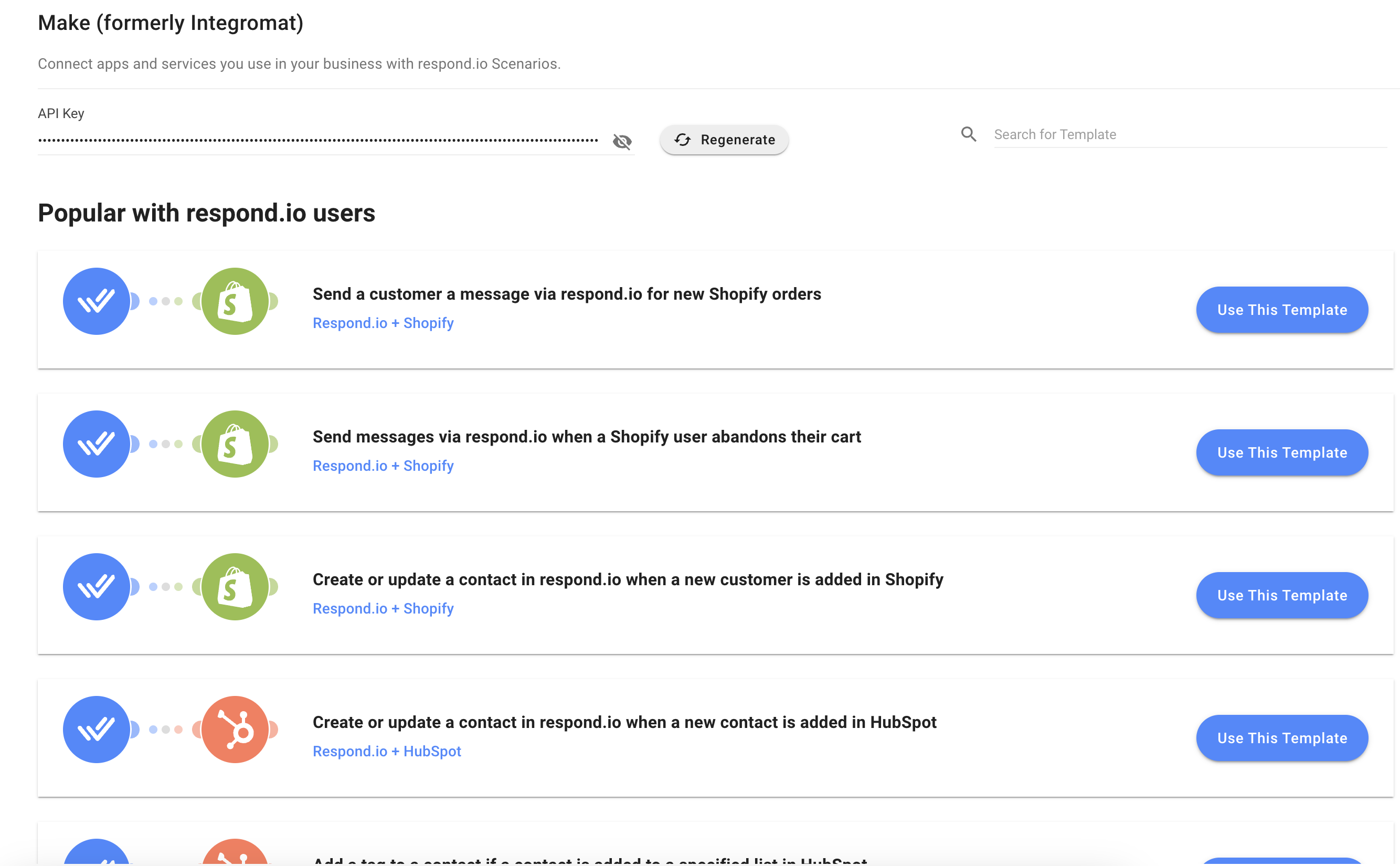
لإنشاء سيناريو من الصفر، قم باتباع الخطوات التالية:
الخطوة 1: من حسابك على الصنع انقر فوق السيناريو على القائمة اليسرى > انقر + إنشاء سيناريو جديد.
الخطوة 2: يتطلب تكاملنا مع جعل استخدام 3 وحدات: مشغلات، الإجراءان و يبحثان.
وهناك فرق رئيسي بين اصنع و زابير هو أن وحدة الإجراءات في صنع يمكن استخدامها أيضا في بداية السيناريو. وهذا يعني أن السيناريو بأكمله يمكن أن يعمل بدون مشغل. السيناريو يمكن أن يحتوي أيضا على عدد غير محدود من وحدات أو يبحث. تعرف على المزيد عن الوحدات هنا.
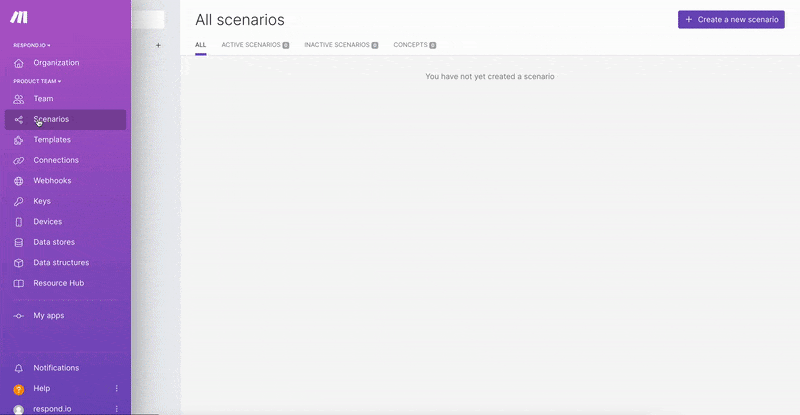
اختر تطبيق المشغل أو الإجراء الخاص بك:سيتم تشغيل السيناريو بواسطة حدث يحدث أو حدث في هذا التطبيق. (و) أنت تستخدم جيب كمشغل ، انقر فوق علامة أكبر > على رد البحث. o في شريط البحث > حدد تطبيق Respond.io
حدد الحدث الخاص بك:سيكون هذا هو الحدث الذي يحدث أو حدث في التطبيق المحدد الذي يطلق السيناريو.
عرض القائمة الكاملة لأحداث تشغيلالمتاحة للرد عليها هنا.
حدد أو وصل حساب التطبيق الخاص بك:حدد أو قم بتوصيل حساب التطبيق المحدد لاستخدامه في مشغل السيناريو أو العمل.
لربط جواب.io في Make,اتبع التعليمات هنا.
قم بإعداد واختبار المشغل الخاص بك:إعداد الخيارات لتتناسب مع احتياجاتك واختبار المشغل الخاص بك لمعرفة ما إذا كان يسحب البيانات الصحيحة.
تعلم المزيد حولإعداد مشغل السيناريو الخاص بك أو الإجراء هنا.
الخطوة 3: اتبع هذه الخطوات لإضافة وإعداد وحدة الإجراءات:
اختر تطبيق الإجراء الخاص بك:سيقوم السيناريو بتنفيذ إجراء في هذا التطبيق عند تشغيله. لاستخدام جواب.io للإجراء، انقر فوق + أضف وحدة أخرى > البحث respon.io في شريط البحث > حدد تطبيق Respond.io
حدد الحدث الخاص بك:سيكون هذا هو الحدث الذي سيناريو التنفيذ في التطبيق المحدد عندما يرسل تطبيق المشغل البيانات إلى تطبيق الإجراء للمتابعة.
عرض القائمة الكاملة لأحداث العملالمتاحة للرد .io هنا.
حدد أو وصل حساب التطبيق الخاص بك:لربط respon.io بـ Make, اتبع الإرشادات هنا.
قم بإعداد واختبار وحدة الإجراء الخاصة بك: إعداد البيانات التي تريد إرسالها إلى تطبيق الإجراء الخاص بك واختبر إذا كان's يعمل كما هو متوقع.
تعرف على المزيد حولإعداد إجراء السيناريو الخاص بك هنا.
الخطوة 4: عندما يكون السيناريو جاهزاً، يمكنك القيام بما يلي:
جدولة السيناريو الخاص بك للتشغيل: جدولة الفاصل الزمني الذي ينبغي أن يعمل فيه السيناريو عن طريق النقر فوق جدولة الإعدادات وإجراء التغييرات المطلوبة.
لاحظ أنه يمكن تشغيل الوحدات التي هي مشغلات فورية فوراً فقط.
إعادة تسمية السيناريو الخاص بك: إذا لزم الأمر، قم بإعادة تسمية السيناريو الخاص بك بالنقر على السيناريو's اسم أعلى اليسار.
قم بتفعيل السيناريو الخاص بك: الخروج من محرر السيناريو بالضغط على أيقونة السهم في الأعلى اليسار > قم بتبديل التبديل إلى على.
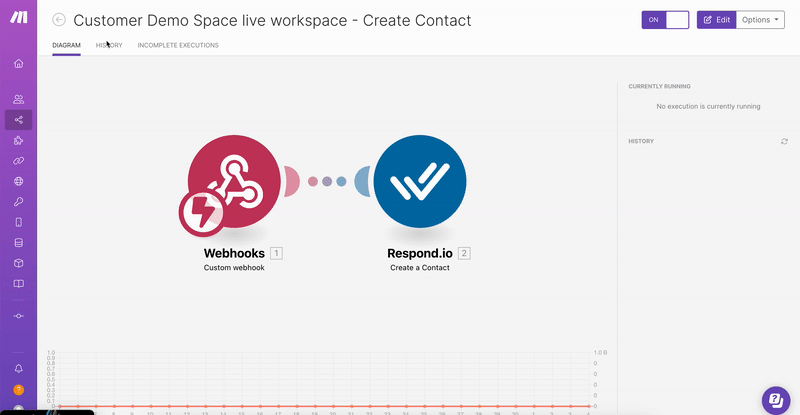
السيناريوهات يمكن أن يكون لها قدر غير محدود من الإجراءات والعملية هي نفس العملية التي تضيف عملا جديدا واحدا.
عند توصيل تطبيق Respond.io في صنع لأول مرة، يجب عليك تسجيل الدخول وإضافة مفتاح API. اتبع الخطوات أدناه:
الخطوة 1: تسجيل الدخول إلى الرد. o مساحة العمل التي ترغب في الاتصال > اذهب إلى الإعداداتوحدة >انقر التكاملاتتحت إعدادات مساحة العمل > انقرالاتصالبجانب اصنع الخيار. سيتم توجيهك إلى صفحة إنشاء في respon.io.
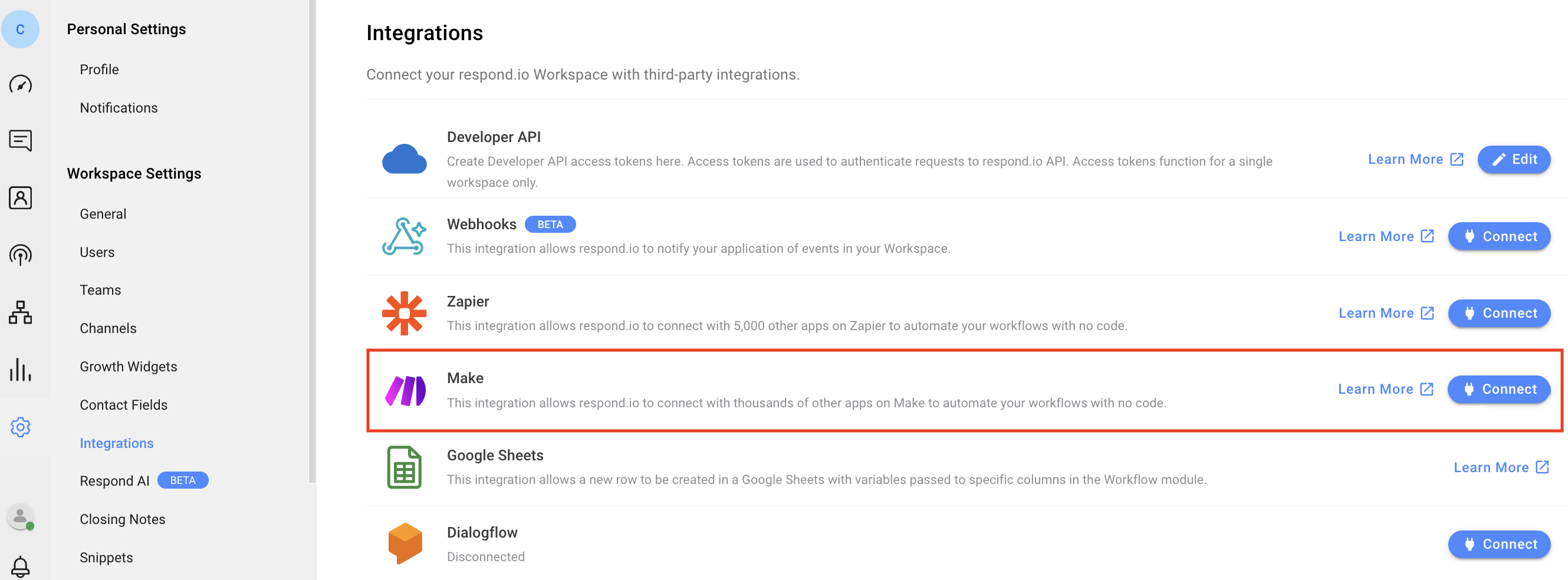
الخطوة 2: لنسخ مفتاح API ، انقر فوق رمز إلغاء الإخفاء > انقر فوق مفتاح API.
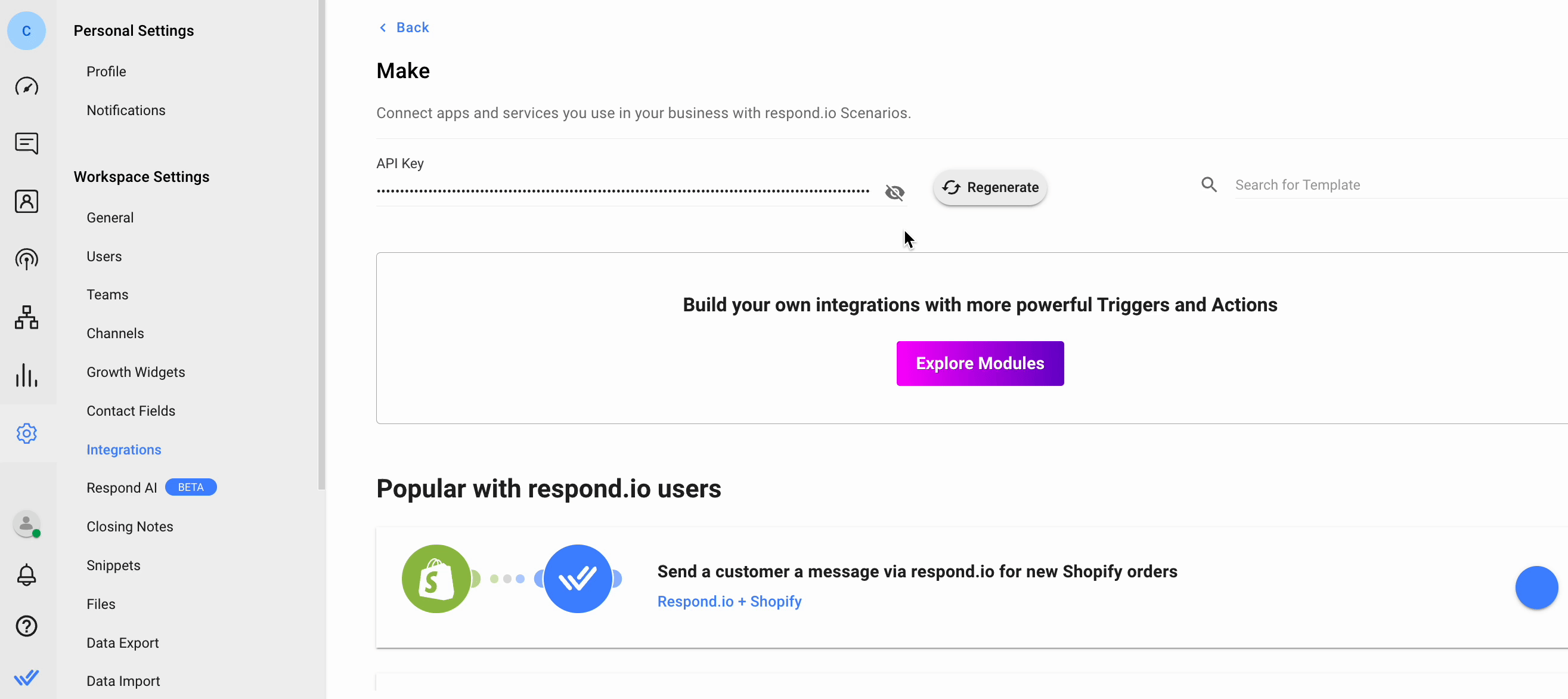
الخطوة 3: على اجعلهانقر فوق رد. o وحدة > انقر إضافة في القائمة الاتصال القائمة المنسدلة > لصق مفتاح API في API Token حقل > انقر حفظ.
إذا لزم الأمر، يمكنك تغيير اسم الاتصال.
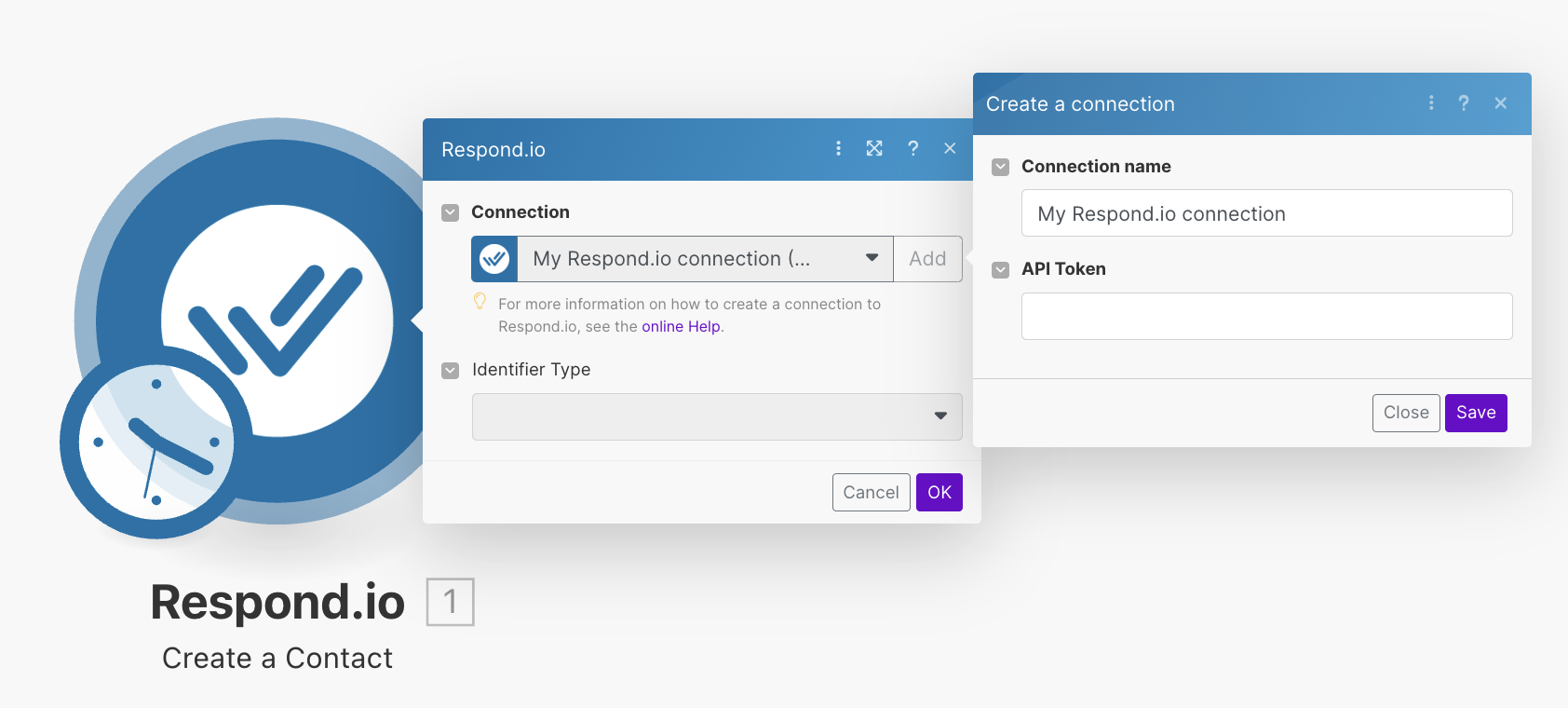
سوف تحتاج فقط إلى القيام بذلك لسيناريو أول مرة لديك مع جيب io. لجميع السيناريوهات التالية، يمكنك ببساطة اختيار حسابك المتصل من القائمة المنسدلة في إعداد السيناريو. ومع ذلك، إذا قمت بإنشاء فريق جديد، يجب عليك توصيل حسابك مرة أخرى عند إعداد سيناريو للفريق الجديد.
عند دمج الرد. o مع المايك، إحدى المشاكل الشائعة التي قد تواجهها هي فشل تسليم الرسائل بسبب عدم كفاية الأموال أو الأخطاء الأخرى على مستوى قناة المراسلة.
معالجة خطأ في الإعداد:
التقاط الفشل في التوصيل: استخدم وحدة "الحصول على الرسالة" في سيناريو صنع الخاص بك للتحقق مما إذا كانت الرسالة قد أرسلت بنجاح. وستساعد هذه الخطوة في تحديد الرسائل التي فشلت بسبب أخطاء مثل عدم كفاية الأموال.
ملاحظات الخطأ إلى Make: قم بتعديل السيناريو الخاص بك للتأكد من أن أي خطأ تم تلقيه من قناة الرسائل يتم إعادته إلى صنعه. وهذا يمكّن منصة التشغيل الآلي من تلقي تعليقات دقيقة حول حالة توصيل الرسالة.
آلية إعادة المحاولة الآلية: تنفيذ آلية داخل عملية صنع لإعادة محاولة إرسال الرسائل الفاشلة تلقائياً. يمكن إعداد هذا بإضافة المنطق الشرطي في السيناريو حيث، إذا فشلت الرسالة، فإنها تؤدي إلى إعادة المحاولة بعد تأخير محدد.
إشعار وتسجيل: اختياري، تضمين خطوة لتسجيل هذه الحوادث أو إخطار أعضاء الفريق من خلال تعليق أو نظام وضع العلامات داخل المنصة، تمكين الرؤية والتدخل اليدوي عند اللزوم.
أفضل الممارسات:
تمكين التشغيل التلقائي للأعلى: للتقليل من خطر فشل توصيل الرسالة بسبب عدم كفاية الأموال، تمكين ميزات التعبئة التلقائية لحسابات المراسلة الخاصة بك.
الرصد العادي: إعداد عمليات فحص أو تنبيه منتظمة لحالة أرصدة صناديق الرسائل الخاصة بك وأداء سيناريوهات إيصال الرسائل الخاصة بك.
الوثائق والدعم: تأكد من أن أعضاء فريقك على علم بهذه الآليات وفهم كيفية استكشاف المشاكل وتعديل السيناريوهات حسب الحاجة.
رمز API الخاص بك غير صالح أو غير صحيح. تأكد من صحة رمز API الخاص بك أو يمكنك تجديده.
عندما يفشل الزناد ، سننتظر قدرا معينا من الوقت قبل أن نحاول إعادة المحاولة. وسيزداد وقت الانتظار تدريجياً بين فترة الاسترجاع.
سوف نحاول ما مجموعه 3 محاولات لإعادة المحاولة على مشغل فاشل، مع انتظار لمدة 30 ثانية قبل المحاولة الأولى، 60 ثانية قبل المحاولة الثانية، و 90 ثانية قبل المحاولة الثالثة. بعد المحاولة الثالثة، لن يتم التذرع بالمشغل إلىاصنع.
لذكر مستخدم في تعليق على Make، استخدم التنسيق $userid$ بدلاً من @userid.
إذا واجهت مشكلات عند تغيير النص إلى قالب WhatsApp (أو العكس بالعكس) في خطوة إرسال الرسالة على Make، وفيما يلي الخطوات المتخذة لحل هذه المسألة:
حذف الوحدة وإعادة إضافتها: أولا، حاول حذف وحدة إرسال الرسالة بأكملها من السيناريو الخاص بك ثم إعادة إضافتها. هذا التحديث غالبا ما يمكنه حل المشكلات مع إعدادات الوحدة النمطية التي لا تقوم بالتحديث بشكل صحيح.
تحقق من التحديثات: تأكد من أن وحدتك محدثة بأحدث معايير التكامل. في بعض الأحيان، يمكن للتحديثات إصلاح الأخطاء المعروفة.
اتصل بالدعم: إذا استمرت المشكلة بعد تجربة الخطوات المذكورة أعلاه، فيرجى الإبلاغ عنها إلى فريق الدعم. زوّدهم بكل المعلومات ذات الصلة بما في ذلك أي رسائل خطأ وخطوات حاولتها بالفعل.
تمرين مؤقت: أثناء الانتظار للحصول على قرار، النظر في استخدام طريقة بديلة لإرسال الرسائل أو تكوين وحدة مختلف التي لا تشغل الخطأ.
تحديث السيناريوهات والوحدات بشكل منتظم يمكن أن يمنع العديد من المشاكل الشائعة. إذا واجهت مشاكل مشابهة بشكل متكرر، احتفظ بسجل مفصل لمساعدة فريق الدعم على تشخيص هذه المشاكل ومعالجتها بشكل أكثر كفاءة.
المقالات ذات الصلة 👩💻